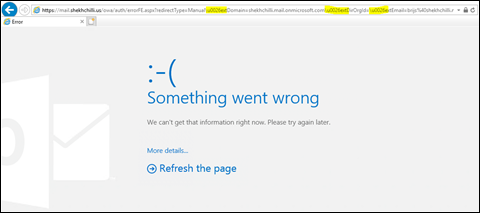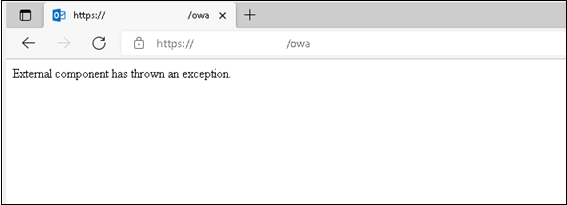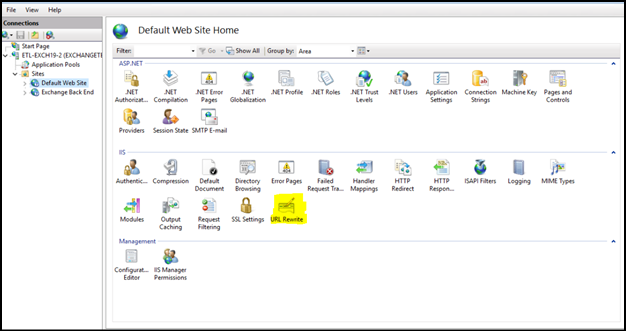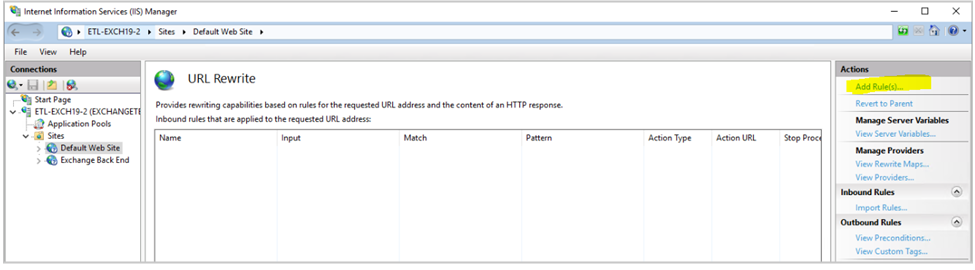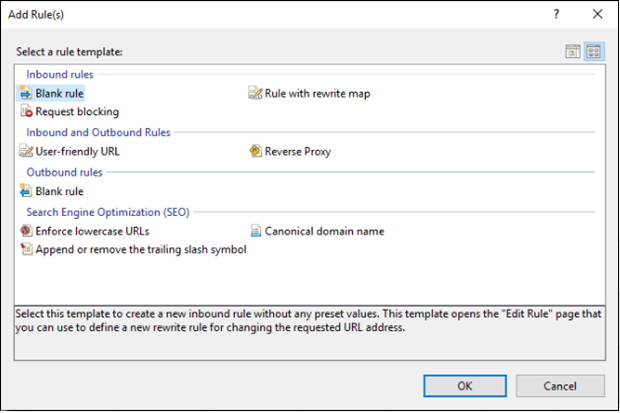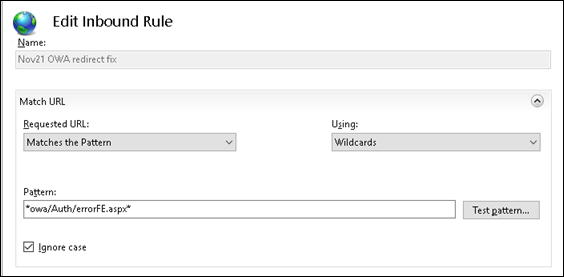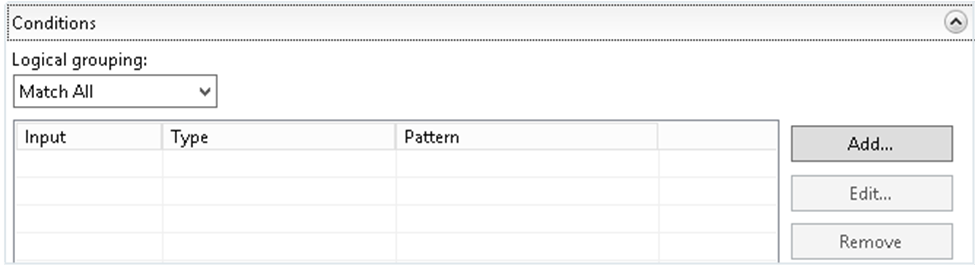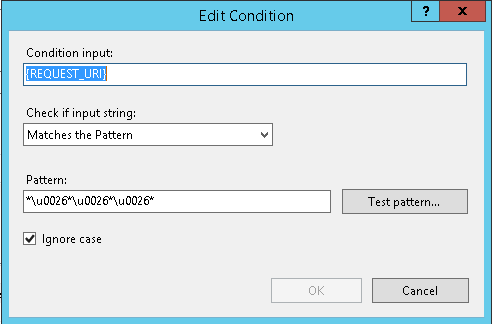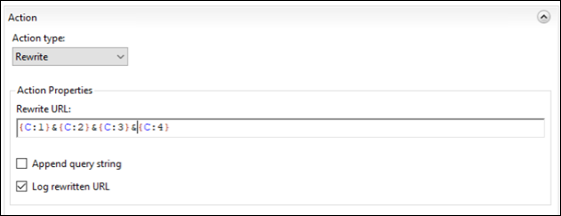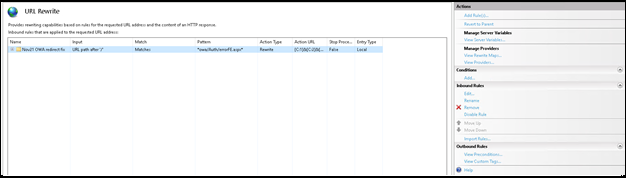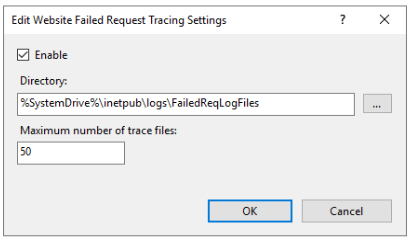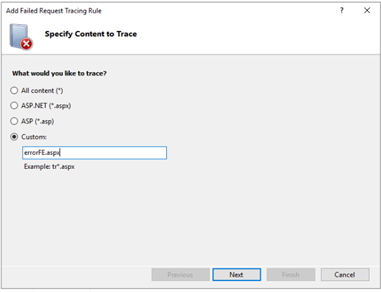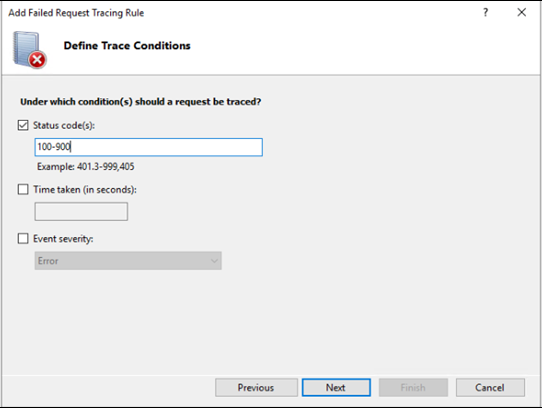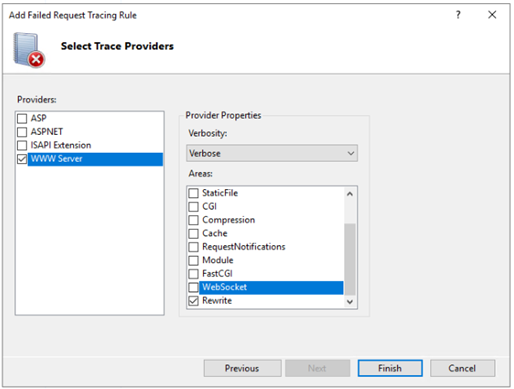תופעות
לאחר התקנת עדכוני האבטחה של נובמבר 2021 (KB5007409) עבור Microsoft Exchange Server 2019, 2016 או 2013, ניתוב מחדש של Outlook באינטרנט (OWA) בסביבה היברידית מנותק.
עבור פריסות מקומיות, ניתוב מחדש של OWA בין אתרים עשוי גם להפסיק לפעול עבור סביבות שלא משתמשות בפרוטוקול אימות מבוסס-טפסים (FBA).
אופן פעולה צפוי
עבור סביבות היברידיות
כאשר משתמש בעל תיבת דואר Exchange Online נכנס ל- OWA מקומי, הוא מקבל כתובת URL של ניתוב מחדש שמצביעה עליו https://outlook.office.com.
עבור סביבות מקומיות
בפריסה Exchange שמתפרסת על-פני אתרי Active Directory (AD) מרובים המשתמשים בכתובות URL שונות כדי לגשת ל- OWA (לדוגמה, אתר 1 = https://site1.contoso.com/owa ו- site 2 = https://site2.contoso.com/owa), משתמש שיש לו תיבת דואר באתר1 ומי נכנס ל- OWA באמצעות כתובת ה- URL "site2" תנותב באופן שקט לכתובת ה- URL "site1".
אופן פעולה בפועל
בשני התרחישים הצפויים, המשתמש אינו יכול להיכנס ומקבל את הודעת השגיאה הבאה ב- Exchange Server 2019 או 2016:
משהו השתבש.
המשתמש מקבל את הודעת השגיאה הבאה ב- Exchange Server 2013:
רכיב חיצוני התרעה על חריגה.
פתרון
בעיה זו נפתרה בעדכון האבטחה של ינואר 2022 עבור Microsoft Exchange Server. התקן את עדכון האבטחה של ינואר כדי לפתור את בעיית ניתוב מחדש של OWA המוזכרת בסעיף 'מאפייני הבעיה'.
אם אינך יכול להתקין את עדכון האבטחה של ינואר, השתמש באחת מהשיטות מהסעיף הבא כדי לעקוף את בעיית ניתוב מחדש של OWA.
פתרון
פתרון 1
קבע את תצורת הספריה הווירטואלית של OWA ו- ECP בכל השרתים החזיתי המושפעים לשימוש ב- FBA.
פתרון 2
בקש ממשתמשים מכל אתר להשתמש בכתובת ה- URL המתאימה של OWA כדי להיכנס.
דוגמה:
משתמשים בעלי תיבת דואר באתר 2 צריכים להשתמש ב- https://site2.contoso.com/owa.
פתרון 1
המשתמשים יכולים להשתמש בכתובת ה- URL הישירה Exchange Online OWA בדפדפן https://outlook.office.com/owa.
פתרון 2
הערה הפתרון הבא חל רק על Exchange Server 2019 ו- Exchange Server 2016.
Exchange Server יכולים להשתמש בכלל ניתוב מחדש כדי לשנות את כתובת ה- URL של ניתוב מחדש כך שהשגיאה לא תופיע למשתמשים. יש לקבוע את התצורה של השלבים עבור פתרון זה בכל השרתים המטפלים בתעבורה של OWA.
שלבים להחלת שכתוב כתובת ה- URL
-
פתח את IIS Manager. בחלונית חיבורים, הרחב את <ServerName>, הרחב את אתריםולאחר מכן בחר אתר אינטרנט המהווה ברירת מחדל.הערה בשלב זה, החלף <ServerName> בשם השרת שלך.
-
בחלונית תכונות (מרכז) אתה אמור לראות את התכונה שכתוב כתובת URL באזור IIS. אם אינך רואה אותה, ייתכן שהתכונה אינה מותקנת. במקרה זה, באפשרותך להוריד את חבילת ההתקנה מתוך שכתוב כתובת URL: אתר IIS רשמי של Microsoft. התקנה זו אינה דורשת הפעלה מחדש. עם זאת, הוא יפעיל מחדש את בריכות היישומים של IIS.הערה הקפד להתקין את גירסת X64.
אם מודול שכתוב כתובת ה- URL כבר מותקן בשרתים, והשרתים מוגדרים באופן דומה באמצעות pathing, באפשרותך להעתיק את קובץ Web.config מהתיקיה Wwwroot בשרת הראשון לשרתים האחרים לאחר ביצוע השינוי. שים לב שייתכן שיהיה עליך להמתין זמן קצר עד שהשינויים ייכנסו לתוקף בשרת הראשון.
-
לחץ פעמיים על שכתוב כתובת URL.
-
בחלונית פעולות, בחר הוסף כללים.
-
בחלון הוספת כללים, תחת כללי כניסה, בחר כלל ריקולאחר מכן בחר אישור.
-
במסך עריכת כלל נכנס, בתיבה שם, הזן תיקון ניתוב מחדש של OWA בנובמבר21.
-
השאר את כתובת ה- URLהמבוקשת כתואם לתבנית.
-
שנה את הערך של שימושלתווים כלליים.
-
עבור תבנית, הזן *owa/Auth/errorFE.aspx*.
-
השאר את האפשרות התעלם ממקרה נבחר.
-
בחר את הרשימה תנאים כדי להרחיב אותה ולאחר מכן בחר הוסף.
-
בתיבת הדו-שיח עריכת תנאי, בתיבת הקלט תנאי,הזן {REQUEST_URI}.
-
השאר את בדוק אם מחרוזת הקלטתואמת לתבנית.
-
עבור תבנית, הזן *\u0026*\u0026*\u0026*.
-
בחר באפשרות אישור.
-
בתיבת הדו-שיח פעולה, בחר שכתוב ברשימה סוג פעולה.
-
תחת מאפייני פעולה, בתיבת הטקסט שכתוב כתובת URL, הזן את הקוד הבא: {C:1}&{C:2}&{C:3}&{C:4}
-
נקה את תיבת הסימון הוסף מחרוזת שאילתה.
-
בחר את תיבת הסימון רשום כתובת URL שכתבה מחדש.
-
בחלונית פעולות, בחר החל.
-
בחר החלולאחר מכן בחר חזור לכללים.
-
בחלון שכתוב כתובת URL, בחר את הכלל שיצרת זה עתה ולאחר מכן סמן את החלונית פעולות תחת כללי כניסה כדי לוודא שהכלל זמין.
מתן אפשרות לרישום כדי לאמת את פעולת הכלל
כדי לאמת את אופן הפעולה הצפוי של ניתוב מחדש, באפשרותך להשתמש במתן מעקב אחר בקשות שנכשלו. לשם כך, בצע את השלבים הבאים:
-
פתח את IIS Manager. בחלונית חיבורים, בחר אתר אינטרנט המהווה ברירת מחדל.
-
בחלונית פעולות תחת קביעת תצורה, בחר מעקב אחר בקשות שנכשלו.
-
בתיבת הדו-שיח עריכת הגדרת מעקב אחר בקשות שנכשלו באתר האינטרנט, בחר הפוך לזמין.
-
השאר את הערכים ללא שינוי עבור Directory ומספר מרבי של קבצי מעקב.
-
בחר באפשרות אישור.
-
בחלונית המרכז, לחץ פעמיים על מעקב אחר בקשות שנכשלו.
-
בחלונית פעולות, בחר הוסף.
-
בחר מותאםאישית והזן errorFE.aspx.
-
עבור קודי מצב, הזן 100-900ולאחר מכן בחר סיום.
-
נקה את תיבותהסימון ASP , ASPNETוסיומת ISAPI.
-
בחר WWW Server. תחת אזורים, בטל את הבחירה באפשרות הכל מלבד האפשרות האחרונה (אשר אמורה להיות שכתוב).
-
בחר סיום.
-
נסה שוב להיכנס לתיבת Exchange Online דואר מקומית ב- OWA.
-
ב Windows Explorer בשרת המושפע, נווט אל C:\inetpub\logs\FailedReqLogFiles.
-
לחץ פעמיים על קובץ .xml האחרון. אם לא עשית מעקב מוקדם יותר, סביר שקובץ זה Fr000001.xml.
-
בחר את השורה האחרונה, אשר אמורה להיות הצג את כל האירועים עבור הבקשה.
-
חפש את URL_REWRITE_START ואת URL_REWRITE_END. בדוק את התוכן שביניהם אירועים אלה. אתה אמור לראות את הערכים הבאים: ULE_EVALUATION_START PATTERN_MATCH CONDITION_EVALUATION REWRITE_ACTION RULE EVALUATION_END
-
אמת את REWRITE_ACTION שלך. שכתוב אמור כעת לשנות את כל תבניות \0026 ל- ampersand (&).
פריסה בשרתים מרובים
לאחר השלמת הליכים אלה בשרת אחד, ניתן לפרוס אותו בקלות בשרתים מרובים כל עוד מודול שכתוב כתובת ה- URL שהוזכר קודם לכן כבר מותקן בכל שרתי Exchange לקוח Access.
מומלץ ליצור גיבוי של קובץ Web.config הנוכחי בכל השרתים. עם זאת, לאחר ביצוע השינויים בשרת שבו יצרת את הכלל, באפשרותך להעתיק את קובץ Web.config מהתיקיה C:\inetpub\wwwroot בשרת זה לאותו מיקום בכל אחד מהשרתים האחרים. שים לב שייתכן שיהיה עליך להמתין זמן מה עד ששינויי התצורה ייכנסו לתוקף. כדי להאיץ את התהליך, באפשרותך להפעיל iisreset פקודה.